Сканиране (Запазване на USB памет)
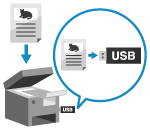 | Можете да сканирате оригинал и да запазите сканираните данни на USB памет, свързана към устройството. Този метод е удобен, когато използвате сканирани данни на компютър без мрежова връзка или когато сте в движение. |
Необходима подготовка |
Настройките позволяват запазване на сканираните данни на USB памет. Подготовка за запазване на сканирани данни на USB памет |
1
Поставете оригинала. Поставяне на оригинали
2
Поставете USB паметта в USB порта на устройството. Поставяне и махане на USB памет
Ако се появи екранът за работа с носителя на паметта, натиснете [Сканиране към USB] и преминете към стъпка 5.
3
На контролния панел натиснете [Сканиране] на екрана [Начало]. Екран [Начало]
Показва се екранът за избор на тип сканиране.
4
Натиснете [USB памет].
Показва се екранът за сканиране.
5
Конфигурирайте настройките за сканиране. Настройки за сканиране

Сканираните данни се записват със следното име на файл.

 Низ по подразбиране (Може да се промени. Настройка на файл / разделение)
Низ по подразбиране (Може да се промени. Настройка на файл / разделение) Четирицифрено число
Четирицифрено число6
Натиснете [Старт Ч&Б] или [Старт Цветно].
Започва сканирането на оригинала.
За да сканирате оригинала в черно и бяло, натиснете [Старт Ч&Б], а за цветно сканиране натиснете [Старт Цветно].
За да отмените сканирането, натиснете [Отказ]  [Да]. Отменяне на сканиране
[Да]. Отменяне на сканиране
 [Да]. Отменяне на сканиране
[Да]. Отменяне на сканиранеКогато сканирането приключи, на USB паметта се създава папка с името „SCAN_nn“ (където nn е число) и сканираните данни се запазват в тази папка.
 Когато се появи [Сканир. следв.]
Когато се появи [Сканир. следв.]
След като оригиналът се постави върху стъклото за сканиране и се сканира в PDF или TIFF формат, се показва екранът за сканиране на допълнителни оригинали.
За да продължите да сканирате оригинали, поставете ги върху стъклото за сканиране и натиснете [Сканир. следв.].
Натиснете [Готово], за да запазите сканираните данни.
За да продължите да сканирате оригинали, поставете ги върху стъклото за сканиране и натиснете [Сканир. следв.].
Натиснете [Готово], за да запазите сканираните данни.

* Ако размерът на оригинала е различен, част от изображението може да липсва или изображението може да бъде сканирано по-малко.
7
Когато сканирането приключи, извадете USB паметта. Махане на USB паметта